이 문서는 기계 번역을 사용하여 작성되었습니다.
시퀀스 기능
Sequences는 수동 이메일과 후속 작업을 통해 deals 및 leads용 구조적이고 반복 가능한 워크플로를 구축할 수 있도록 설계되었습니다.
팀이 잠재 고객과 일관되게 소통하되 개인 맞춤형 접촉을 유지할 수 있도록 도와줍니다.

시퀀스로 무엇을 할 수 있으며 언제 사용해야 하나요?
시퀀스는 맞춤형 이메일 및 작업 워크플로를 구축하여 시간이 지남에 따라 잠재 고객을 육성하는 데 도움을 줍니다.
시퀀스에는 두 가지 유형의 항목을 추가할 수 있습니다: 거래 (고객과 진행 중인 협상) 또는 리드 (정규 고객으로 전환하려는 신규 잠재 고객). 워크플로의 주요 단계에 도달하면 적절한 시점에 통화, 미팅 또는 방문과 같은 후속 작업을 할당할 수 있습니다.
간단한 빌더를 사용하여 이메일(수동 및 자동 전송 모두) 발송과 활동 생성이 포함된 선형 흐름을 만들 수 있어 팀 전체에 일관된 접근 방식과 커뮤니케이션을 보장합니다.
콜드 또는 웜 리드에 대해 장기간 후속 조치를 취하려 하거나, 영업팀 전반에 걸쳐 일관된 아웃리치 방식을 유지하거나, 참여 프로세스의 각 단계를 안내하는 반복 가능한 플레이북을 만들고자 할 때 시퀀스를 사용하세요.
Sequences를 어디에서 찾을 수 있나요?
화면 왼쪽에 있는 사이드바에서 Pulse > Sequences를 클릭하세요.

시퀀스를 어떻게 설정하나요?
먼저 “+ Sequence.”를 클릭하세요.
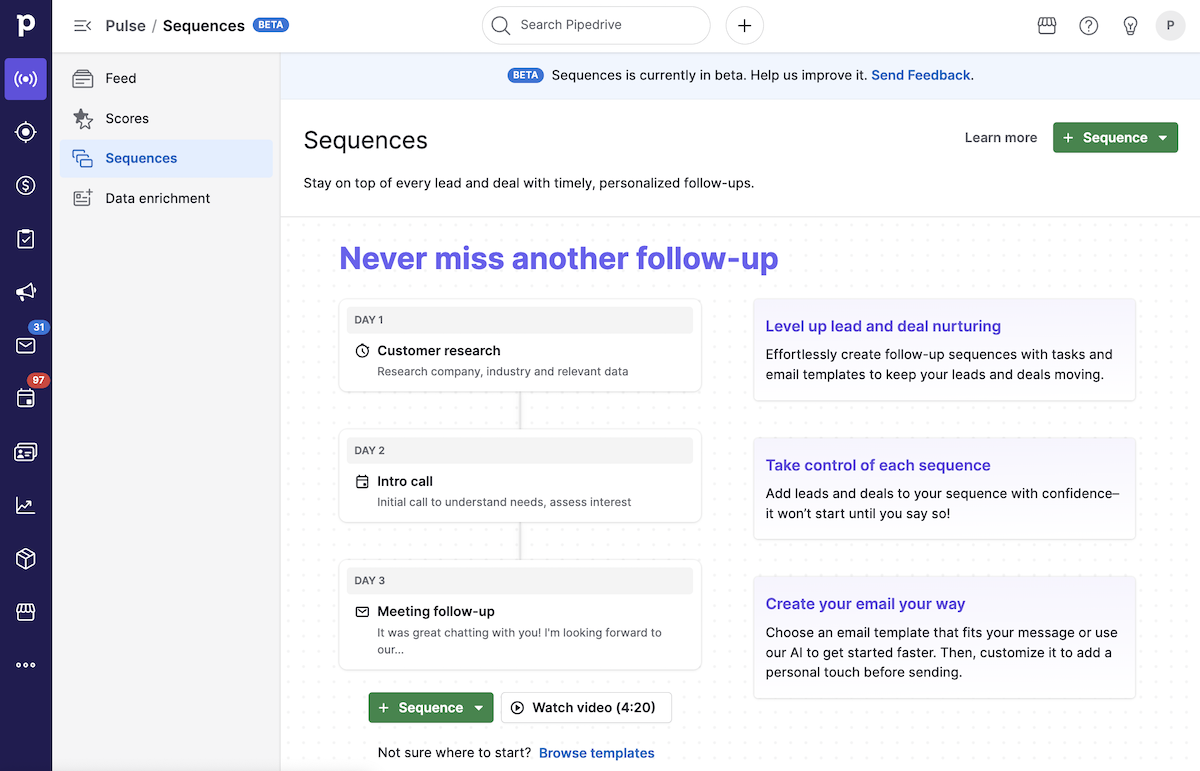
처음부터 시작하거나 템플릿을 사용할 수 있습니다.

처음부터 시퀀스를 만들 때 거래 또는 리드 중 어느 쪽인지 선택하라는 메시지가 표시됩니다. 이 설정은 시퀀스에 등록할 수 있는 레코드 유형을 결정합니다.
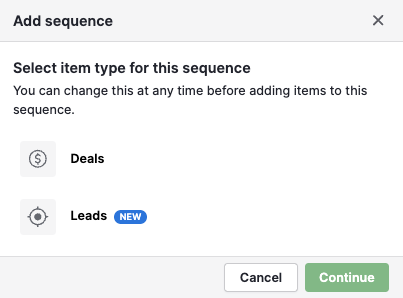
시퀀스 섹션에는 현재 상태와 사용 가능한 작업의 요약이 표시됩니다.
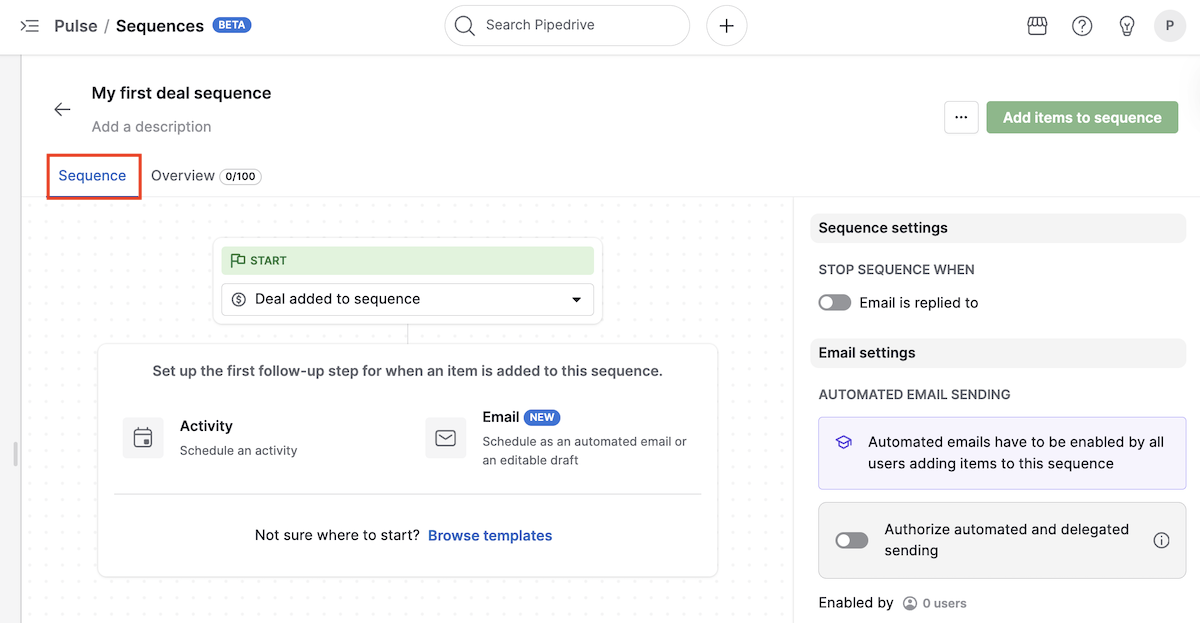
해당 섹션에서 다음을 할 수 있습니다:
- 시퀀스 설정 및 단계 편집
- 시퀀스 삭제
- 시퀀스에 항목(거래 또는 리드) 추가
- 자동 이메일 전송 활성화
- 시퀀스 흐름 미리보기
- 템플릿 찾아보기
overview 탭을 클릭하면 다음을 할 수 있는 섹션이 열립니다:
시퀀스에 추가된 거래 또는 리드 목록 보기
진행 중, 완료 또는 실패한 거래 또는 리드의 수 확인
시퀀스 흐름 미리보기
시퀀스에서 거래 제거
시퀀스에 항목(거래 또는 리드) 추가
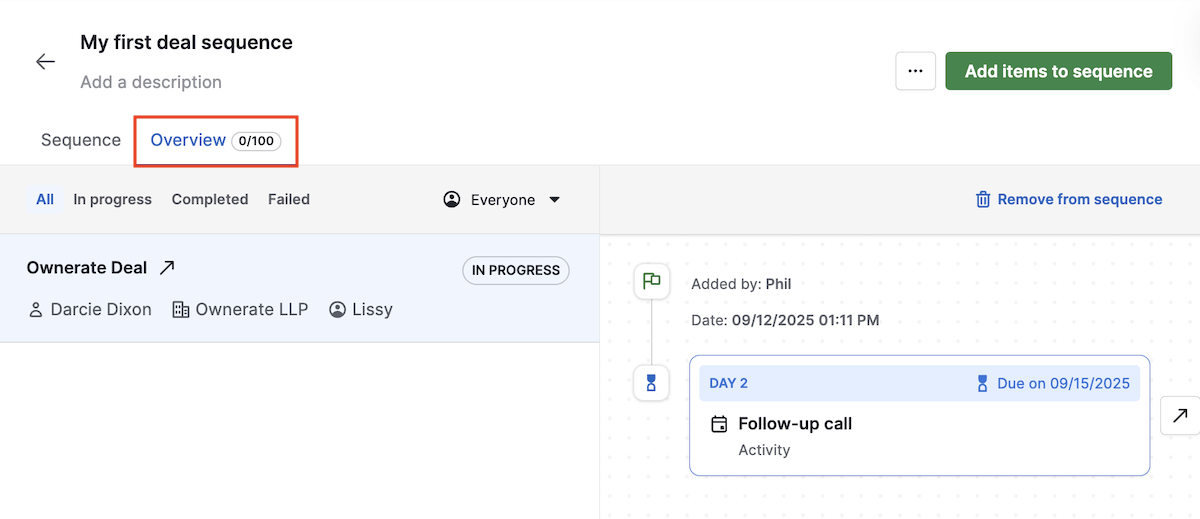
시퀀스를 시작하려면 목표가 활동 추가인지 또는 이메일 초안 작성인지 결정해야 합니다.
활동 추가
활동 추가를 선택하면 마감일을 선택하고 활동 유형, 담당자, 우선순위 및 관련 메모와 같은 세부 정보를 입력할 수 있는 활동 작성기가 표시됩니다.
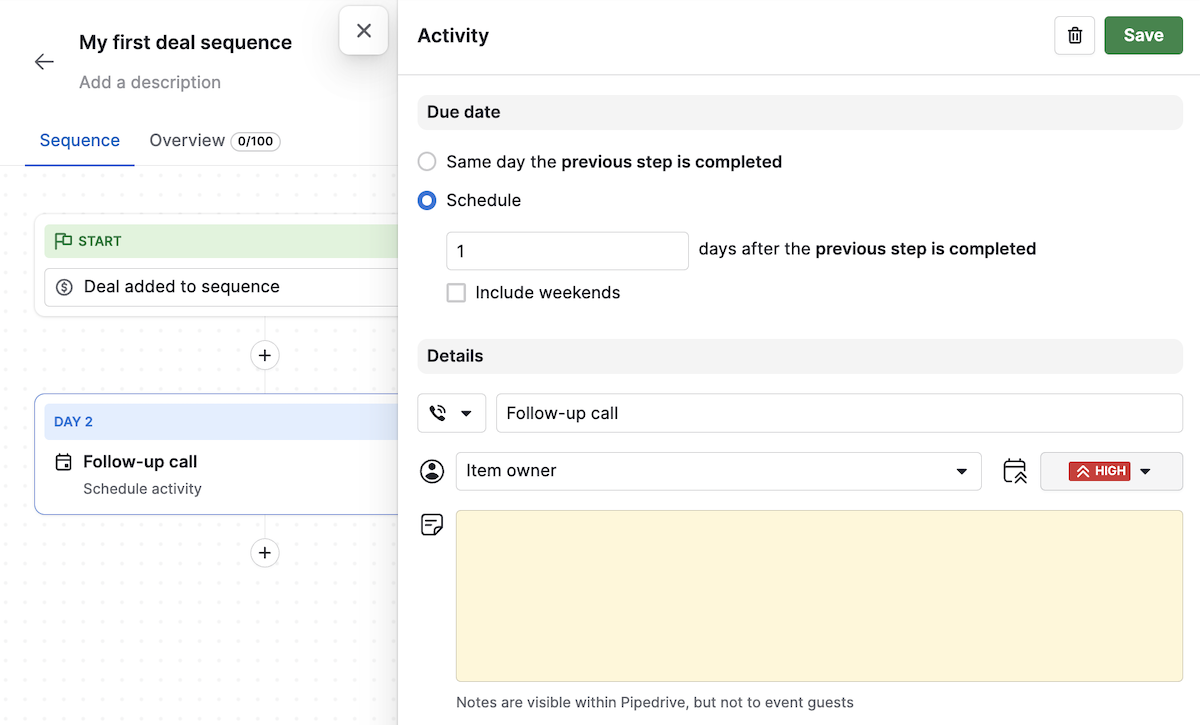
변경사항을 저장하면 시퀀스에 더 많은 거래를 추가하고 다른 활동이나 이메일 초안 작성과 같은 추가 단계를 만들 수 있습니다.
이메일 초안 작성
이메일 초안 작성을 선택하면 이메일 전송 리마인더를 설정할 수 있는 이메일 작성기가 표시됩니다. 발신인 및 수신인, 텍스트 작성기 및 서식 등 세부 정보를 확인할 수도 있습니다.
계정에 이미 설정된 이메일 템플릿도 사용할 수 있습니다.
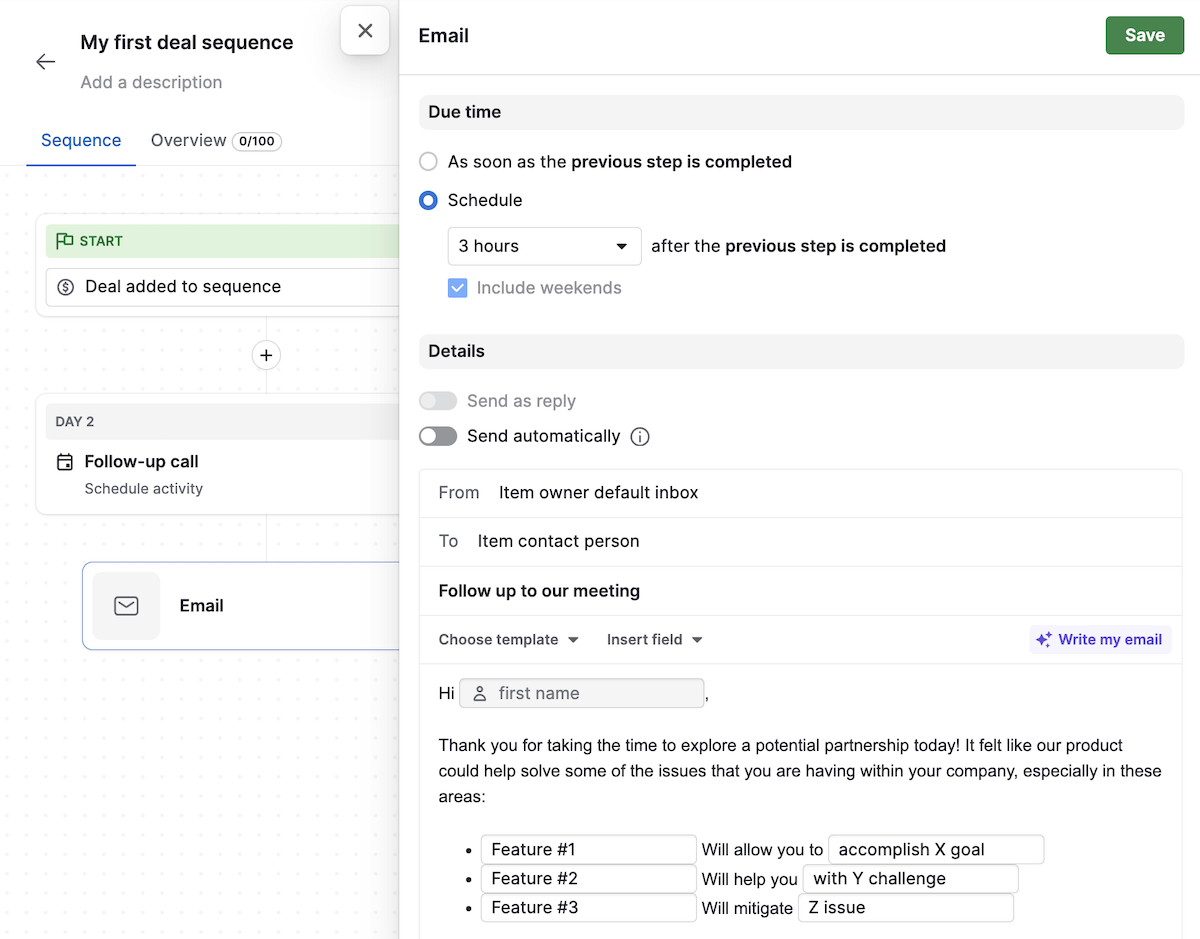
이메일 작성기 하단에 시퀀스 소유자의 이메일 서명을 추가하세요.
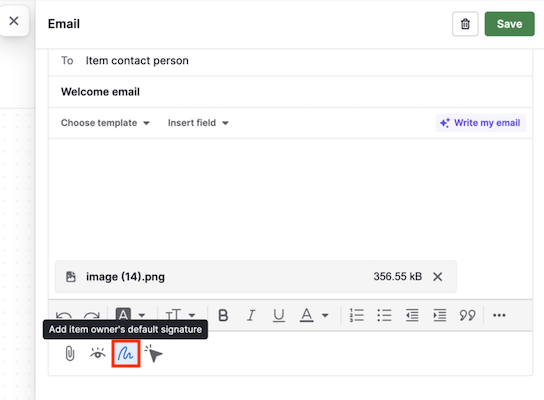
변경사항을 저장하면 시퀀스 개요로 돌아갑니다.
이메일 전송 자동화
수동으로 이메일을 보내는 것 외에도 시퀀스에 자동화된 이메일을 추가할 수 있습니다. 자동화된 이메일은 수동 작업 없이 Pipedrive가 사용자를 대신해 전송하는 이메일입니다.
시퀀스에 추가된 이메일 단계의 세부정보 섹션에서 “자동으로 전송” 옵션을 켜서 이 기능을 사용할 수 있습니다.
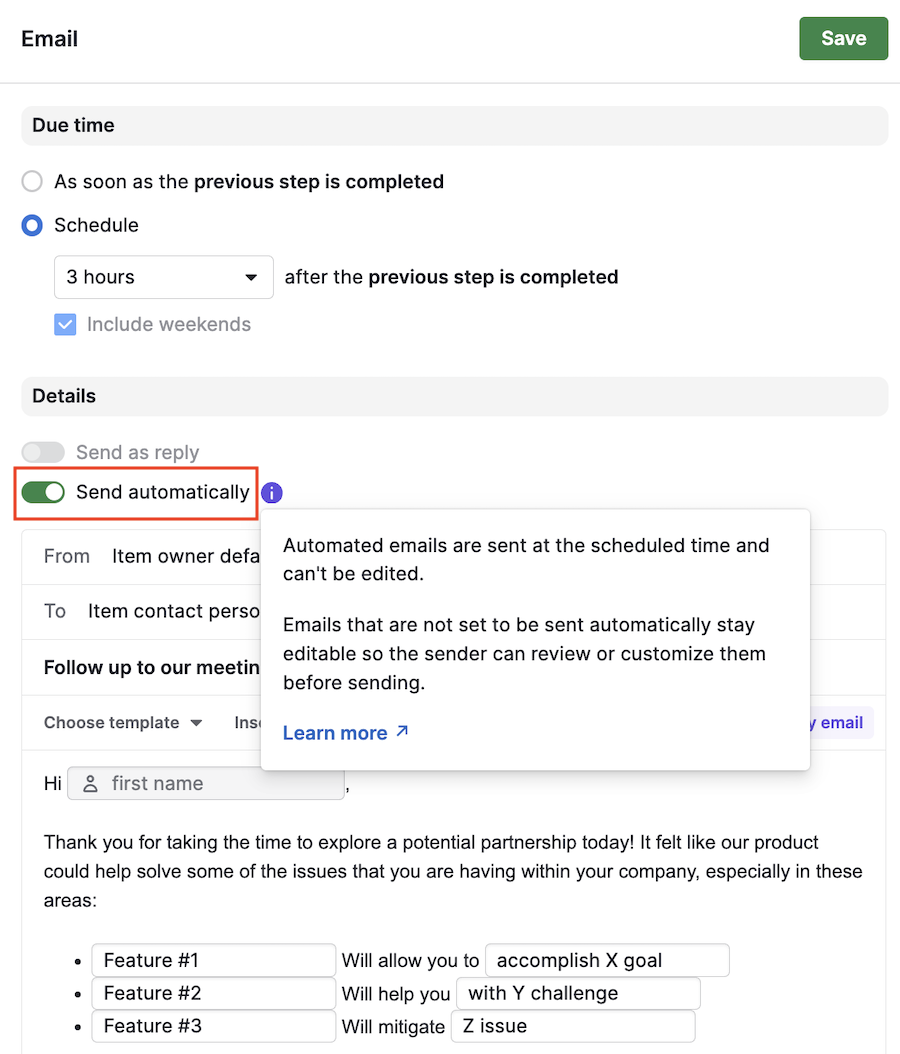
이메일을 자동으로 전송하도록 선택하면 이메일을 초안 작성할 때와 마찬가지로 이메일 작성기에서 메시지를 편집할 수 있으며:
발신인과 수신인 설정
텍스트 편집기 또는 AI 이메일 작성기를 사용하여 메시지 작성
계정에 이미 설정된 이메일 템플릿 사용
초안 이메일과 마찬가지로 이 단계는 Pulse 피드에 표시되지만, 예약된 시간에 자동으로 실행됩니다.
자동화된 이메일에 대한 동의 요구사항
법적 요구사항을 충족하려면, 각 사용자는 이 기능을 사용하기 전에 “자동 및 위임 전송 승인” 토글을 활성화해야 합니다. 자동 이메일 동의는 다음을 보장합니다:
동의는 사용자별로 제공되며, 회사 전체에 적용되지 않습니다
동의는 모든 시퀀스에 걸쳐 전역적으로 적용되는 것이 아니라 시퀀스별로 적용됩니다
자동 이메일 단계가 포함된 시퀀스를 설정하거나 편집할 때 이 토글은 시퀀스 빌더에서 찾을 수 있습니다.
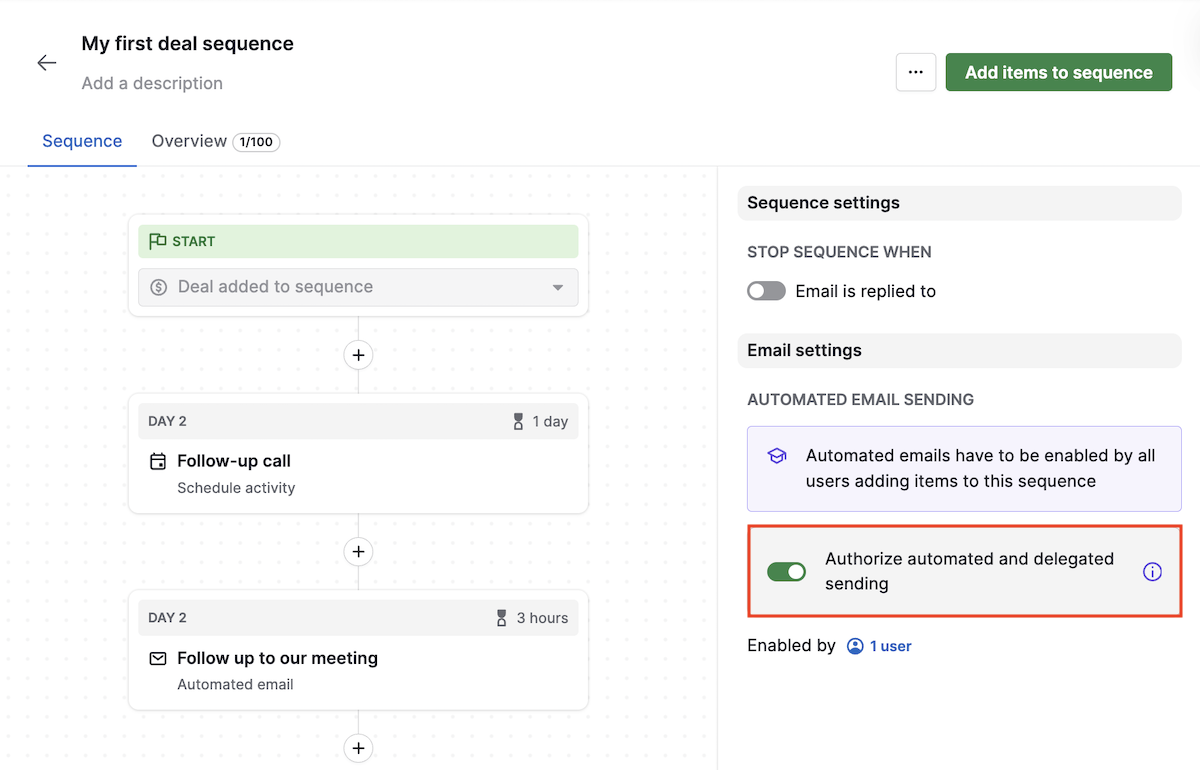
거래 또는 리드(Leads)를 시퀀스에 추가하기
시퀀스 빌더에서
시퀀스에 대해 선택한 엔티티에 따라 거래 또는 리드를 추가해야 합니다. 그렇게 하려면 화면 오른쪽에 있는 “시퀀스에 항목 추가” 버튼을 클릭하세요.
시퀀스에 추가하려는 거래 또는 리드를 선택하려면 입력을 시작한 다음 “추가”를 클릭하세요.
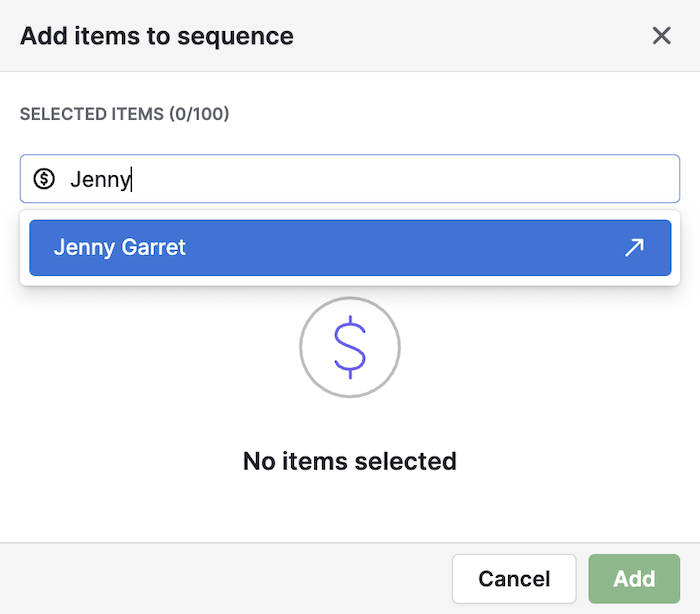
거래 또는 리드 상세 보기에서
거래 상세 보기에서 직접 거래를 시퀀스에 추가하려면 거래 상세 보기에서 “시퀀스에 거래 추가” 버튼을 클릭하세요.

리드 상세 보기에서 리드를 시퀀스에 추가하려면 “시퀀스에 추가” 버튼을 클릭하세요.
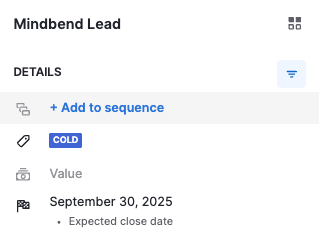
목록 보기에서 일괄 추가
거래 목록 보기 또는 리드 인박스에서 시퀀스에 추가하려는 거래 또는 리드를 선택하세요. 선택한 후 페이지 상단의 “시퀀스에 추가” 버튼을 클릭하세요.

방금 선택한 거래 또는 리드가 표시됩니다. 이들을 시퀀스에 추가하려면 드롭다운에서 원하는 시퀀스를 선택하세요. 추가하려는 특정 엔티티에 대한 시퀀스가 아직 없으면 “시퀀스 추가”를 클릭해 새 창에서 먼저 시퀀스를 생성해야 합니다. 그런 다음 돌아가서 새로 만든 시퀀스를 선택하세요.
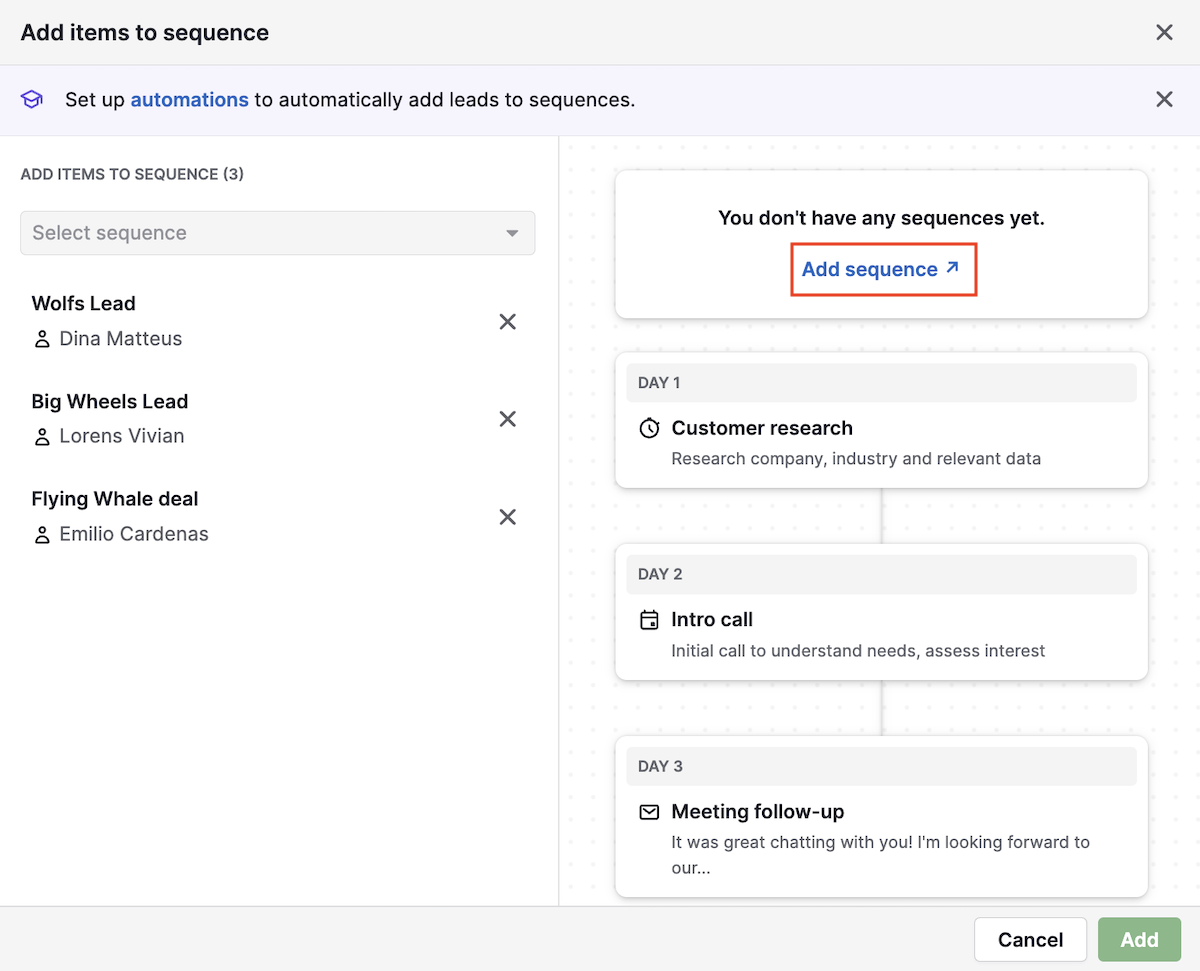
시퀀스를 선택하면 시퀀스 미리보기가 표시됩니다. 그런 다음 변경 사항을 저장하려면 “추가”를 클릭하세요.

시퀀스에 추가된 거래 또는 리드 보기
시퀀스에 추가된 모든 항목은 “개요” 탭을 클릭하면 확인할 수 있으며, 해당 탭에서 상태와 소유자별로 항목을 필터링할 수 있습니다.
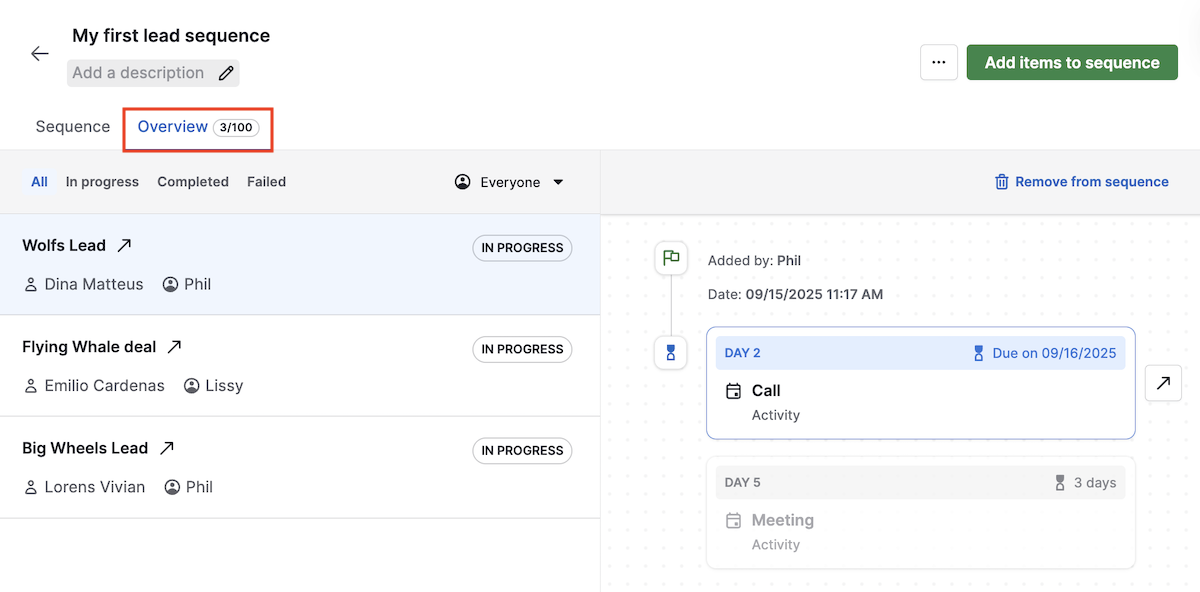
시퀀스를 수동으로 완료하기
때때로 특정 연락처에 대해 개별 시퀀스를 중단하거나 건너뛰고 싶을 수 있습니다. 예를 들어, 해당 연락처가 다른 채널로 응답하거나 흐름 외부에서 전환되거나 수신 거부를 요청하는 경우입니다. 자동화된 시퀀스를 손쉽게 완료하거나 건너뛸 수 있으면 규정 준수와 신뢰성을 유지하면서 제어권을 유지할 수 있습니다.
개별 시퀀스를 수동으로 완료하려면 ”완료로 표시”를 클릭하세요.
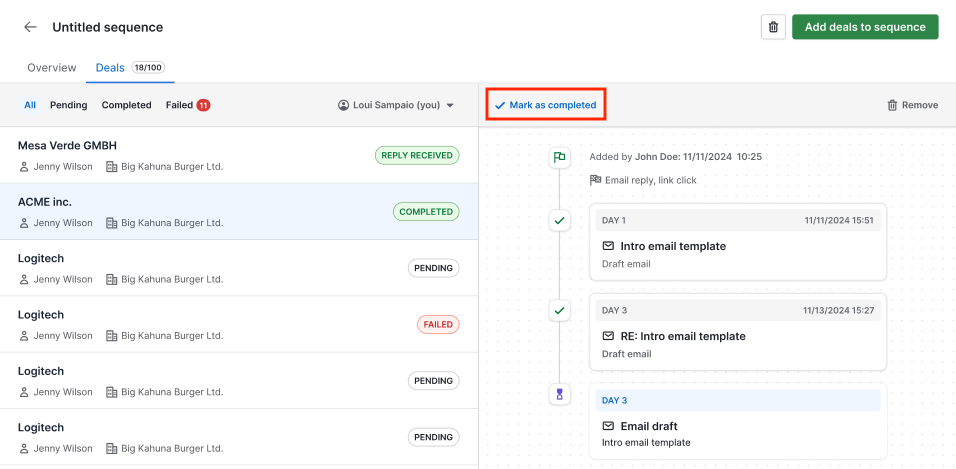
시퀀스 완료를 확인하라는 프롬프트가 표시됩니다.
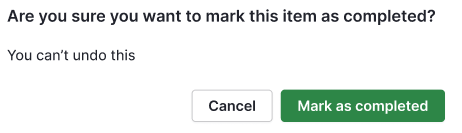
시퀀스를 완료로 표시하면 즉시 이 작업의 타임스탬프가 시퀀스 빌더에 표시됩니다.
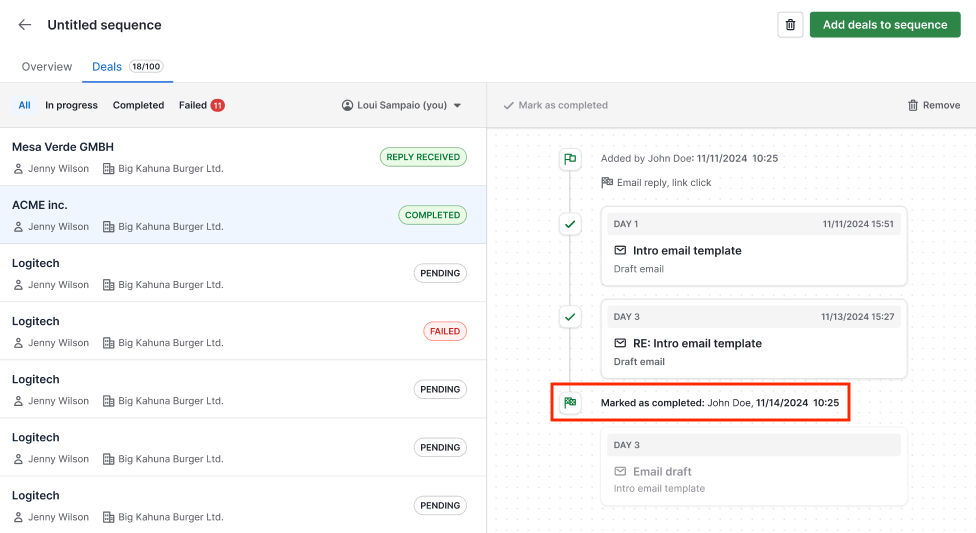
Sequences는 Automations와 어떻게 다릅니까?
한편, Automations은 필드 업데이트나 거래 배정과 같은 다양한 작업을 자동으로 처리하는 반면, Sequences는 구조화된 커뮤니케이션에 특히 중점을 둡니다. 이는 타이밍과 개인화가 중요한 고접촉 영업 프로세스에 이상적입니다.
Sequences를 Automations과 결합하여 거래나 리드를 자동으로 시퀀스에 등록할 수 있으므로 개인적 참여를 유지하면서 파이프라인을 확장할 수 있습니다. Automations을 사용한 자동 등록에 대해서는 전용 문서에서 자세히 알아보세요.
더 자세한 내용은 이 문서에서 Automations와 Sequences의 차이점을 확인하세요.
이 문서가 도움이 되었습니까?
예
아니요